Zjistili jste někdy, že opakovaně vybíráte tutéž množinu objektů ke kopírování, přesouvání nebo k jakékoli jiné operaci?
Dejme tomu, že pracujete se standardním uspořádáním nábytku v kanceláři, mechanickou sestavou nebo součástí s komponentami infrastruktury. Je možné je asociovat v definici bloku, existuje však i rychlejší metoda – funkce Skupina.
Pomocí příkazu SKUPINA jednoduše vyberte objekty, které chcete vzájemně asociovat (1, 2), a stiskněte klávesu Enter. Jakmile poté vyberete libovolný objekt ve skupině (3), všechny seskupené objekty se vyberou také. Ve středu hraničního obdélníku skupiny se zobrazí uzel, který umožňuje přístup ke všem operacím s uzly.
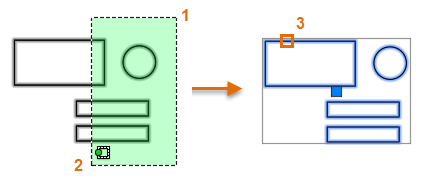
Chcete-li u objektů zrušit asociativitu, použijte příkaz ROZLOŽSKUPINU a vyberte jeden z objektů ve skupině. Asociativita skupiny se zruší.
Chcete-li mít snadný přístup k ovládacím prvkům skupin na pásu karet, přejděte na kartu Výchozí a panel Skupiny.
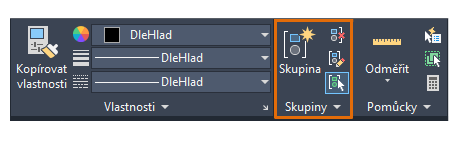
Na tomto panelu se nachází příkazy Seskupit, Zrušit skupinu a následující příkazy:
- Úprava skupiny. Tento příkaz se používá k přidávání nebo odebírání objektů ze skupiny.
- Výběr skupiny Ano/Ne. Pomocí tohoto přepínače je možné řídit, zda se při výběru objektu ve skupině vybere celá skupina nebo jen objekt uvnitř skupiny. Tento přepínač se používá v případě, kdy je potřeba upravit objekty uvnitř skupiny. Dalším kliknutím obnovíte výběr skupiny.
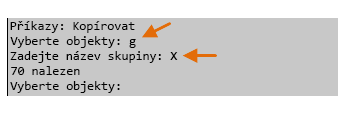
Tvorba skupin a práce s nimi
- Otevřete jeden z výkresů nebo vytvořte několik jednoduchých objektů (viz výše).
- Vyberte několik objektů, které chcete seskupit.
- Klikněte na

 Správce skupin. Hledat
Správce skupin. Hledat
Objekty nyní patří do skupiny.
- Spusťte příkaz Kopírovat, vyberte jeden z objektů ve skupině a určete umístění zkopírovaných objektů.
Pokud je výběr skupiny zapnutý, kopie skupiny je také samostatnou skupinou.
- Klikněte na

 Výběr skupiny Ano/Ne Hledat
Výběr skupiny Ano/Ne Hledat
- Přesuňte do zkopírované skupiny jeden objekt.
- Dalším kliknutím na tlačítko Výběr skupiny Ano/Ne obnovte výběr skupiny a vymažte celou zkopírovanou skupinu. Je nutné vybrat pouze jeden objekt uvnitř skupiny.
- Klikněte na kartu Výchozí
 panel Skupiny
panel Skupiny Zrušit skupinu. Hledat
Zrušit skupinu. Hledat
- Vyberte objekt v původní vytvořené skupině.
Až příště strávíte spoustu času složitým výběrem určité množiny objektů, zvažte, zda vám jeden krok navíc (funkce Skupina) neušetří čas při opakovaném výběru stejných objektů.